三个简单办法:如何恢复回收站删除的文件
电脑如何恢复回收站删除的文件?为了电脑运行流畅,定时清理电脑内存是一个好习惯。但是清理内存时会发生这样的情况,误删重要文件后还不小心清空了回收站,这时的我们一定惊慌失措地思考应该如何弥补。不用惊慌,回收站的文件可以恢复吗?答案是可以,本文就会为大家带来三个办法,教大家如何找回回收站删除的文件。
如果回收站尚未清空,我们可以进入回收站找到误删文件,然后右键直接把它还原出来。但是清空回收站的恢复步骤就要相对复杂一些,能够解决回收站被清空如何找回这个问题的方法有三个。让我们一起往下看:
方法一:利用系统注册表如何恢复回收站删除的文件
回收站的文件可以恢复吗?当然可以,我们可以利用系统注册表进行恢复。系统注册表可以说是Windows系统的数据库,我们可以在注册表中恢复不小心清空的回收站文件。那么用系统注册表如何恢复回收站删除的文件呢?这个方法可以派上用场。但在使用注册表编辑器的时候我们应该万分小心,误操作可能会导致系统出现错误。步骤如下:
- 步骤1:用Windows+R键呼出运行菜单
- 步骤2:在运行菜单中输入「regedit」,点击「确定」。
- 步骤3:进入注册表编辑器,依次打开文件夹: HKEY_LOCAL_MACHINE\SOFTWARE\Microsoft\Windows\CurrentVersion\Explorer\Desktop\NameSpace,打开NameSpace文件夹后,在右侧空白处右键单击,新建一个项,把它命名为{645FFO40-5081-101B-9F08-00AA002F954E}。
- 步骤4:双击打开右侧名为「默认」的文件,在数值数据一栏输入「回收站」,点击「确定」。

方法二:使用Windows系统备份如何恢复回收站删除的文件
用注册表来解决如何恢复从回收站删除的文件这个问题的确有点复杂,下面我们介绍一个不需要与繁复的注册表打交道的解决方法——利用Windows备份来还原回收站文件。
- 步骤1:用Windows+R组合键进入运行菜单,输入「control」,点击「确定」。
- 步骤2:在控制面板中点击「备份和还原」。
- 步骤3:在还原一栏下点击「还原我的备份」。
- 步骤4:在系统指示下依次找到需要恢复的文件或者文件夹,自定义文件恢复位置,确认各项设置之后,就可以进行备份文件恢复了。
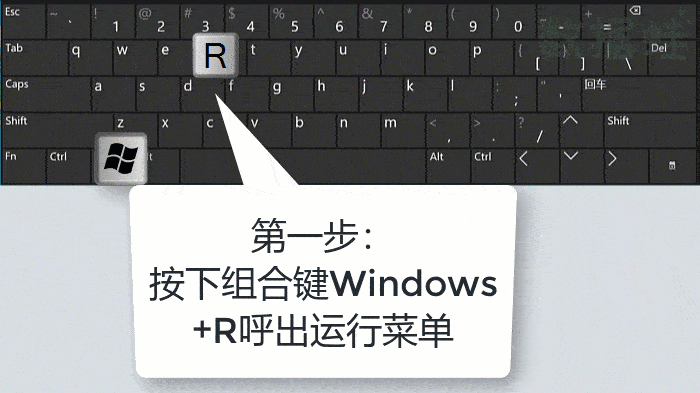
电脑回收站删除的文件怎么恢复?只要我们养成了定时备份文件的习惯,这个问题可以迅速得到解决。而那些没有建立Windows备份的用户也无须太过担心,这里还有一个适合他们的方法。
方法三:利用数据恢复软件如何恢复回收站删除的文件
回收站被清空如何找回?担心在用注册表编辑器界面出现误操作,又没有建立Windows备份的这部分用户可以使用数据蛙数据恢复专家来找回不小心清空的回收站文件。数据蛙数据恢复专家有着简洁明了的界面和操作指示,比注册表编辑器更加通俗易懂,没有数据知识的电脑小白也能轻松使用。数据蛙数据恢复专家能在没有备份的情况下深入电脑磁盘空间,找到误删文件并把它们完整恢复出来。我们只需要跟着以下的步骤进行操作:
- 步骤1:下载并安装数据蛙数据恢复专家。(为了避免误删文件被覆盖,请勿把软件保存或安装在误删文件所在盘)
- 步骤2:打开软件,在主界面勾选需要恢复的文件的文件类型,再勾选误删文件所在的位置,点击「扫描」,进入快速扫描程序。
- 步骤3:等待扫描结果,我们可以在扫描结果中寻找并勾选需要恢复的文件了。如果没找到自己的误删文件,可以继续进行深度扫描。把文件找齐并勾选之后点击「恢复」。
- 步骤4:在弹窗中选择文件恢复位置,选好之后点击「恢复」就可以了。(推荐大家另选文件保存位置,把文件存在原有的位置可能会导致恢复失败)
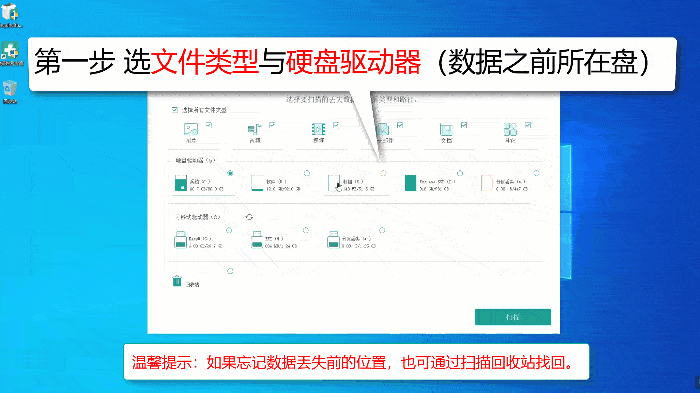
如何恢复回收站删除的文件?学会本文推荐的3种办法,可以更加有效的快速找回回收站中删除的文件。最后说明:数据蛙数据恢复专家就是一款简单易上手的电脑文件误删恢复软件,即使我们没有掌握电脑知识,也能根据界面指示轻松把永久删除的文件找回来。它支持图片、音频、视频、压缩包在内的多种格式的文件恢复,误删文件怎么找回这个问题会被数据蛙数据恢复专家轻松解决。软件支持免费下载与扫描,现在就来试试吧!

先试用 后付费 一键扫描 即扫即可看结果